Apliaksi WA lemot – Hampir setiap hari kita sering menggunakan aplikasi WhatsApp untuk saling terhubung dengan sesama pengguna dari aplikasi WA, dengan menggunakan aplikasi WhatsApp di setiap harinya maka tidak heran lagi apabila data penggunaan WA akan membengkak
Akibat dari pembengkakan data WhatsApp tersebut akhirnya menyebabkan aplikasi WhatsApp tersebut menjadi lemot dan sering lag, seperti ibaratnya kita dikasih tugas setiap hari dan tugas tersebut bertambah di setiap harinya namun tugas yang sebelumnya belum selesai dikerjakan
Maka tugas-tugas tersebut akhirnya akan menumpuk hingga akhirnya kemampuan kinerja kita akan menurun dikarenakan terlalu beratnya tugas-tugas kerjaan yang kita terima setiap harinya, itulah kira-kira gambaran dari penyebab terjadinya lemot pada aplikasi WhatsApp
Meskipun demikian terdapat beberapa hal-hal yang lainya yang di luar dari aplikasi WhatsApp itu sendiri yang mungkin juga akan menjadi faktor menurunnya kinerja aplikasi WhatsApp, bahkan ada juga faktor penyebab dari aplikasi WhatsApp lemot yang belum ada solusinya, penasaran? Lanjut baca
Daftar Isi
Solusi Mengatasi Aplikasi WhatsApp Lemot
Sebelum memulai ke proses langkah-langkah mengatasi aplikasi WhatsApp lemot, mungkin anda bisa melakukan percobaan Restart Ponsel terlebih dahulu, hal ini merupakan langkah paling awal yang bisa anda praktekkan dan anda coba

Dengan cara merestart perangkat ponsel tersebut maka akan membuat sistem yang bekerja di ponsel anda kembali ke posisi start yang masih fresh belum ada aplikasi yang berjalan di latar belakang ponsel anda sehingga RAM dan CPU ponsel masih banyak ruang penyimpanan yang tersisa
Kebanyakan dari masalah tersebut biasanya berasal dari perangkat ponselnya sendiri, dengan demikian langkah awal ini yaitu melakukan perestaran perangkat ponsel anda perlu anda coba terlebih dahulu, namun apabila cara tersebut tidak menimbulkan efek perubahan barulah anda mencoba semua langkah berikut ini
Menghapus atau Mengurangi Data di WhatsApp
Seperti yang telah dijelaskan tadi di paragraf atas bahwa aplikasi WhatsApp akan menerima dan mengirimkan banyak data, akibat dari banyaknya data tersebut akhirnya WhatsApp menerima tugas yang menumpuk dan dari tugas tersebut menyebabkan kinerja aplikasi WhatsApp menjadi lemot
Dengan demikian maka solusi yang harus anda lakukan yaitu menghapus data-data yang memakan banyak penyimpanan memori internal di perangkat ponsel anda, nah berikut ini admin menuliskan beberapa cara untuk melakukan penghapusan Data-Data WhatsApp
1. Menghapus Media Chat Personal dan Chat Group
Apabila anda telah merasa yakin bahwa tidak ada data-data yang bersifat penting yang perlu anda ambil dari chat yang ada di WhatsApp, maka anda bisa melakukan penghapusan data-data media dari pesan chat yang ada di WhatsApp tersebut
Langkah-langkah :
Silahkan anda tekan agak lama kira kira 2-4 detik pada bagian nama dari kontak anda tersebut sampai kontak tersebut aktif yang ditandai dengan adanya ceklik pada bagian foto profil WhatsApp, dengan cara tersebut anda bisa memilih beberapa daftar kontak yang akan dilakukan penghapusan data
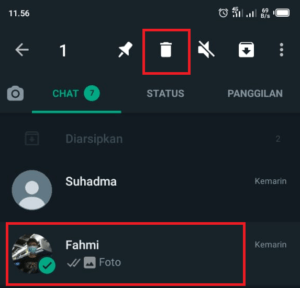
Setelah kontak nama tersebut aktif maka pada bagian menu dashboard atas akan menampilkan beberapa pilihan menu salah satunya menu Hapus dengan logo icon tong sampah, silahkan anda klik pada bagian tersebut dan jangan lupa juga untuk mencentang pada bagian Hapus media dari ponsel saya setelah itu silahkan klik lagi pada bagian tombol Hapus Chat
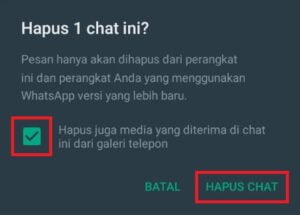
Maka dengan otomatis WhatsApp akan menghapus semua media yang ada di dalam pesan chat tersebut secara menyeluruh, bahkan file media yang telah tersimpan di galeri ponsel anda pun akan ikut terhapus secara otomatis
Sedangkan untuk menghapus media dari pesan grup maka anda bisa mengikuti panduan berikut ini
Langkah-langkah :

Silahkan anda masuk ke dalam Chattingan Grup WhatsApp yang ingin dilakukan pembersihan atau penghapusan data media, setelah itu silahkan anda klik pada bagian menu Titik Tiga yang berada di pojok kanan bagian atas
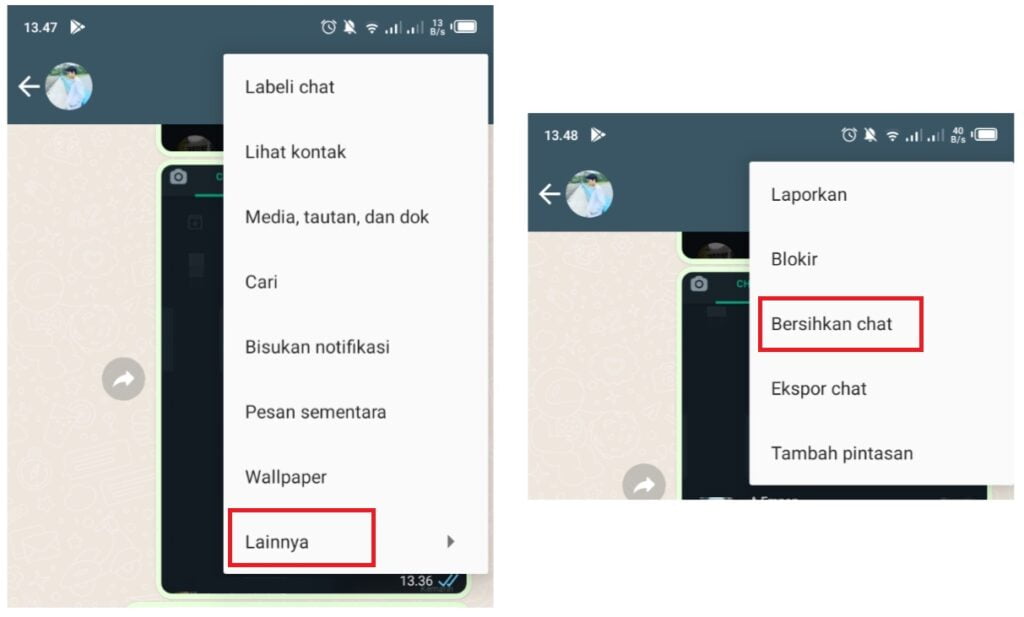
Selanjutnya silahkan anda klik pada bagian menu Lainya serta dilanjut dengan mengklik Bersihkan Chat, maka WhatsApp akan menampilkan popup yang bertuliskan “Bersihkan Chat Ini” silahkan anda centang pada tulisan “Hapus juga media yang diterima di chat ini dari galeri telepon” jika sudah klik Bersihkan Chat
2. Menghapus Media Berdasarkan Jenis Media
Berbeda dengan cara yang sebelumnya, untuk cara yang ini anda bisa bebas memilih file data mana yang akan dilakukan penghapusan, cara ini bisa bisa dikategorikan dengan cara menghapus file media sesuai dengan jenis filenya
Langkah-langkah :
- Langkah pertama silahkan anda buka File Manager atau aplikasi pengelola file di perangkat ponsel anda
- Setelah itu silahkan anda masuk ke bagian penyimpanan Internal dan cari folder WhatsApp
- Pada bagian dalam folder WhatsApp terdapat folder File Media
- Pada bagian dalam folder Media pun terdapat banyak folder file data dari aplikasi WhatsApp
- Berikutnya silahkan anda sesuaikan jenis file yang mana yang akan dilakukan penghapusan data WhatsApp tersebut
Update WhatsApp ke Versi Terbaru
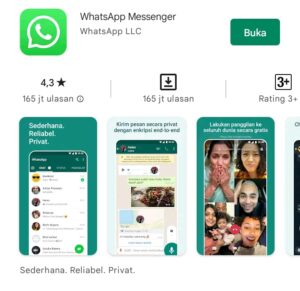
Selain itu juga anda bisa melakukan pengecekan aplikasi WhatsApp yang anda gunakan tersebut apakah anda telah melakukan update aplikasi WhatsApp tersebut dengan versi terbarunya, jika belum dilakukan update versi maka silahkan lakukan update versi WhatsApp tersebut
Dengan menggunakan aplikasi WhatsApp versi terbaru biasanya akan mempengaruhi kualitas serta stabilitas kinerja WhatsApp, untuk melakukan update WhatsApp anda hanya tinggal mengunjungi toko aplikasi di perangkat ponsel anda seperti toko aplikasi Google Play Store dan juga App Store
Menutup Semua Aplikasi Yang Berjalan

Langkah berikutnya yaitu anda bisa melakukan penutupan semua aplikasi yang telah anda gunakan di latar belakang ponsel, dengan cara tersebut maka akan membuat longgar memori penyimpanan perangkat ponsel dan membuat kinerja WhatsApp menjadi stabil kembali
Cek Koneksi Jaringan Internet
Untuk masalah yang satu ini berbeda dengan kasus-kasus sebelumnya, anda bisa membuka aplikasi WhatsApp namun anda tidak dapat menerima pesan yang masuk atau bahkan anda dapat menerima pesan secara lambat
Dengan demikian silahkan anda coba dan periksa koneksi jaringan internet yang anda gunakan tersebut, bisa jadi penyebab dari lemotnya aplikasi WhatsApp tersebut disebabkan dari koneksi jaringan internet yang buruk
Pastikan Memberi Penyimpan Ruang Yang Cukup
Jika pada cara yang pertama anda disarankan untuk menghapus media penyimpanan dan data media WhatsApp, maka di langkah ini anda disarankan untuk membersihkan penyimpanan memori internal ponsel anda, apabila memori penyimpanan sudah penuh maka proses membaca data akan melambat
Dari penyimpan internal yang penuh tersebut akan menyebabkan penurunan kualitas kinerja aplikasi WhatsApp dan akan menyebabkan terjadi lemot pada aplikasi WhatsApp yang anda gunakan, bahkan tidak hanya aplikasi WhatsApp saja aplikasi yang lainnya pun akan ikut menjadi lemot
Masalah Yang Tidak Ada Solusi
Sebelum kamu frustasi dan menyerah menghadapi aplikasi WhatsApp yang lemot tersebut maka anda harus memahami beberapa faktor yang diluar dari dugaan kita sendiri yang menyebabkan terjadinya penurunan kinerja aplikasi WhatsApp
Maka solusi dari masalah ini yaitu hanya satu yaitu MENUNGGU, masalah tersebut biasanya terjadi pada server pusat aplikasi WhatsApp yang menyebabkan terjadinya Down pada WhatsApp, namun tenang saja jika masalah berasal dari server WA maka yang merasakan penurunan kinerja WhatsApp bukan hanya anda saja melainkan semua pengguna dari WA
Akan tetapi masalah seperti ini jarang terjadi, dengan demikian untuk mengatasi dari masalah tersebut maka yang harus anda lakukan yaitu sabar dan menunggu sampai proses perbaikan server selesai dan semuanya menjadi normal kembali
- Baca juga : Cara Menonaktifkan Grup WhatsApp Sementara
